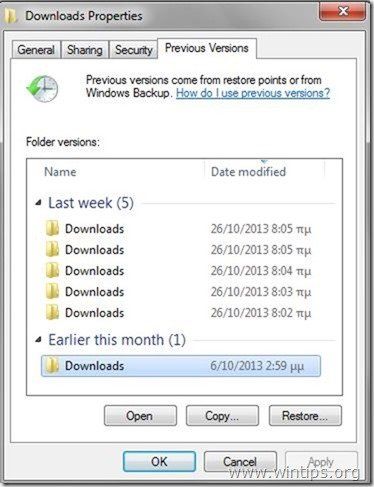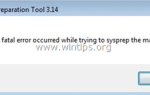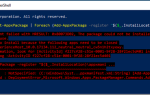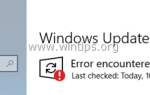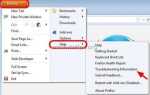Cryptorbit Вирус является еще одним вредоносным программным обеспечением вымогателей и действует как вирус Cryptolocker. Более конкретно, когда он заражает ваш компьютер, он шифрует все файлы в нем. Плохая новость, связанная с этими вирусами, заключается в том, что, как только они заражают ваш компьютер, они шифруют критически важные файлы с помощью надежного шифрования, и их практически невозможно расшифровать.
В частности, после заражения Cryptorbit Ransomware информирует пользователя о том, что «все файлы, включая видео, фотографии и документы на компьютере пользователя, зашифрованы», и для их расшифровки пользователь должен произвести платеж (в размере 500 или 600 долларов США) в биткойнах, выполнив специальную процедуру. используя Tor Internet Browser.
Полное информационное сообщение Cryptorbit (HOWDECRYPT) выглядит следующим образом:
«Cryptorbit
Все файлы, включая видео, фотографии и документы на вашем компьютере, зашифрованы.
Шифрование было произведено с использованием уникального открытого ключа, созданного для этого компьютера. Для расшифровки файлов вам необходимо получить закрытый ключ.
Единственная копия закрытого ключа, которая позволит вам расшифровать файлы, расположенные на секретном сервере в Интернете; сервер уничтожит ключ через время, указанное в этом окне. После этого никто и никогда не сможет восстановить файлы.
Чтобы расшифровать файлы, откройте сайт 4sfxctgp53imlvzk.onion.to/index.php и следуйте инструкциям.
Если 4sfxctgp53imlvzk.onion.to/index.php не открывается, выполните следующие действия:
1. Вы должны загрузить и установить этот браузер http://www.torproject.org/projects/torbrowser.html.en
2. После установки запустите браузер и введите адрес: 4sfxctgp53imlvzk.onion/index.php
3. Следуйте инструкциям на сайте. Напоминаем, что чем раньше вы это сделаете, тем больше у вас шансов восстановить файлы.
ВАЖНАЯ ИНФОРМАЦИЯ:
Ваш личный код: 00000001-ED28BBCA «
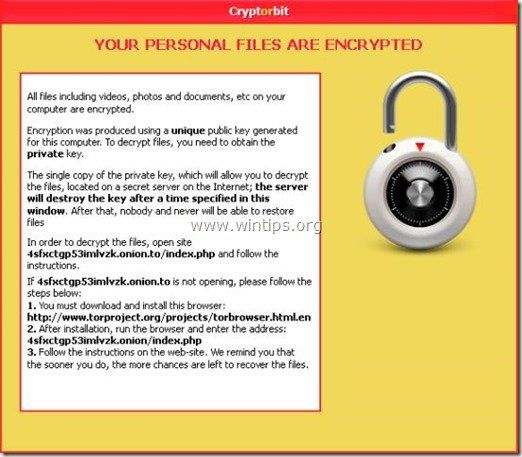
Cryptorbit это не вирус, а вредоносное программное обеспечение, и оно, вероятно, заражает ваш компьютер, когда вы открываете вложение электронной почты от легитимного отправителя, которое кажется невинным, из общих сетевых ресурсов или с внешнего USB-накопителя, подключенного к вашему компьютеру.
однажды Cryptorbit заражает ваш компьютер, фактически он начинает шифровать все файлы на вашем компьютере, а затем отправляет ключ дешифрования — известный как «Крипторбит ключ«- к онлайн-серверу. Во время Cryptorbit При заражении вредоносная программа также создает 3 файла (HOWDECRYPT.GIF, HOWDECRYPT.HTML, HOWDECRYPT.TXT) в каждой папке, в которой она шифрует свое содержимое с инструкциями по оплате и расшифровке.
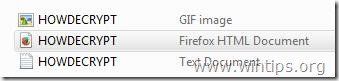
Cryptorbit (HowDecrypt) вирус, на самом деле не шифрует весь файл, а только первые 512 байт заголовка файла. После шифрования он берет зашифрованные 512 байтов и сохраняет их в конце заголовка файла. В результате файл становится поврежденным и не распознаваемым системой, поэтому вы больше не можете открыть или получить к нему доступ.
Из наших исследований на нескольких сайтах мы можем сообщить нашим читателям, что в некоторых случаях файлы остаются зашифрованными, несмотря на то, что пользователь производит оплату. Поэтому принимайте это решение (платить за разблокировку своих файлов) на свой страх и риск. Другой выбор — удалить Cryptorbit заражение вашего компьютера, но в этом случае вы должны понимать, что ваши файлы останутся зашифрованными, даже если вы вылечите свой компьютер от этой вредоносной вредоносной программы. Если вы примете это решение (для дезинфекции вашего компьютера), у вас есть следующие варианты вернуть ваши файлы:
Опция 1. Если у вас Windows 7 или более поздняя версия операционной системы и Восстановление системы На вашем компьютере была включена функция, после чего вы можете попытаться восстановить файлы из теневых копий с помощью Windows «Восстановить предыдущие версииMsgstr «Функция теневого копирования найдена в последних операционных системах.
Вариант 2 Если Восстановление системы был отключен на вашем компьютере (например, после вирусной атаки), и у вас нет другой чистой резервной копии ваших файлов в другом месте (например, на «Внешнем отключенном жестком диске»), а затем, благодаря Натану Скотту (псевдоним: DecrypterFixer, Bleeping) ‘sComputer member), вы можете попробовать утилиту «Anti-CryptorBit», чтобы расшифровать (исправить) ваши зашифрованные (поврежденные) файлы для распространенных форматов, таких как: JPG, PST, MP3, PDF, .DOC, .XLS, .XLSX,. PPTX,. И DOCX.
ЕЩЕ РАЗ: НЕ ПРОДОЛЖАЙТЕ УДАЛИТЬ ВИРУС КРИПТОРБИТА, ЕСЛИ
У вас есть чистая резервная копия ваших файлов, хранящихся в другом месте (например, отключенный портативный жесткий диск)
или
ВАМ НЕ НУЖНЫ ЗАПИСАННЫЕ ФАЙЛЫ, ПОТОМУ ЧТО ОНИ НЕ ТАК ВАЖНЫ.
или
ВЫ ХОТИТЕ ДЕЛАТЬ ЕГО ПОПРОБОВАТЬ, ЧТОБЫ ВОССТАНОВИТЬ ВАШИ ФАЙЛЫ С ИСПОЛЬЗОВАНИЕМ ФОРМЫ КОПИРОВАНИЯ ТЕНИ (Шаг 4: Вариант 1) ИЛИ ИСПОЛЬЗУЯ УТИЛИТУ АНТИКРИПТОРБИТОВ (Шаг 4: Вариант 2).
Итак, если вы приняли окончательное решение, то сначала приступите к удалению заражения CryptorBit Ransomware с вашего компьютера, а затем попытайтесь восстановить файлы, выполнив следующие действия:
Как избавиться от CryptorBit RansomWare Восстановить CryptorBit Зашифрованные файлы.
CryptorBit (HOWDECRYPT) RansomWare Руководство по удалению
Шаг 1: Запустите компьютер в «Безопасном режиме с сетью»
Сделать это,
1. Выключите компьютер.
2. Запустите свой компьютер (Power On) и, как ваш компьютер загружается, Нажмите «F8«ключ до появления логотипа Windows.
3. Используя стрелки на клавиатуре, выберитеБезопасный режим с поддержкой сетии нажмите «Ввод».
![безопасный режим-с-networking_thumb1_thu [1] безопасный режим-с-networking_thumb1_thu [1]](/wp-content/uploads/2020/3/kak-udalit-virus-cryptodefense-i-vosstanovit-fajly_2_1.jpg)
Шаг 2. Остановите и очистите вредоносные запущенные процессы.
1. Скачать а также спасти Утилита «RogueKiller» на вашем компьютере * (например, на рабочем столе).
Примечание *: Скачать версия x86 или X64 в соответствии с версией вашей операционной системы. Чтобы найти версию вашей операционной системы, «Правый клик«на значке компьютера выберите»свойства«и посмотри на»Тип системы» раздел.
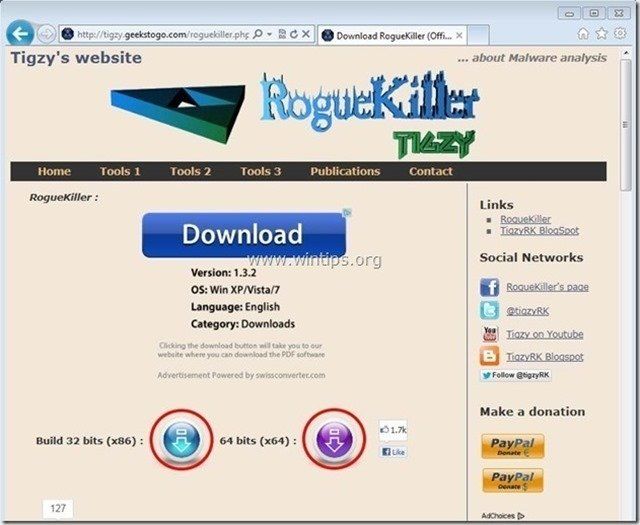
2. Двойной щелчок бежать RogueKiller.
3. Пусть предварительно сканировать для завершения а затем нажмите на «сканированиеКнопка для полного сканирования.
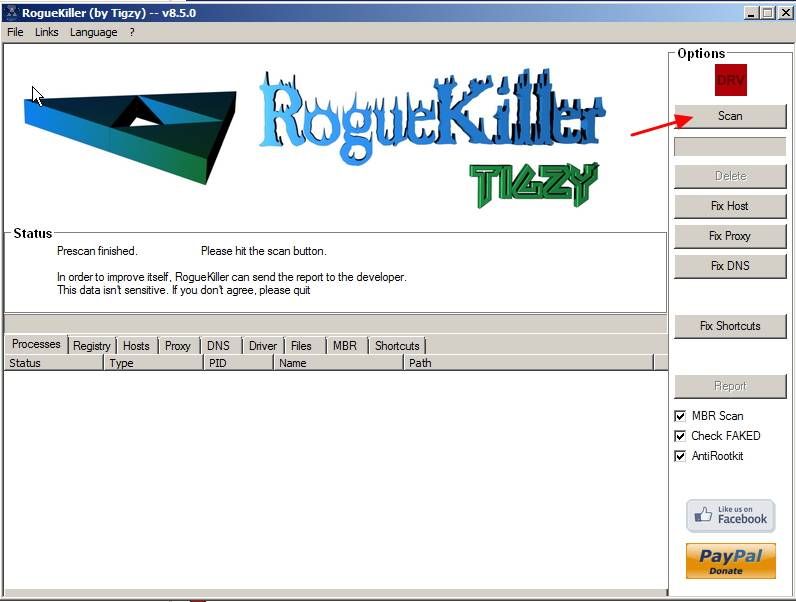
3. Когда полное сканирование завершено, нажмите «Удалять» Кнопка, чтобы удалить все обнаруженные вредоносные элементы.
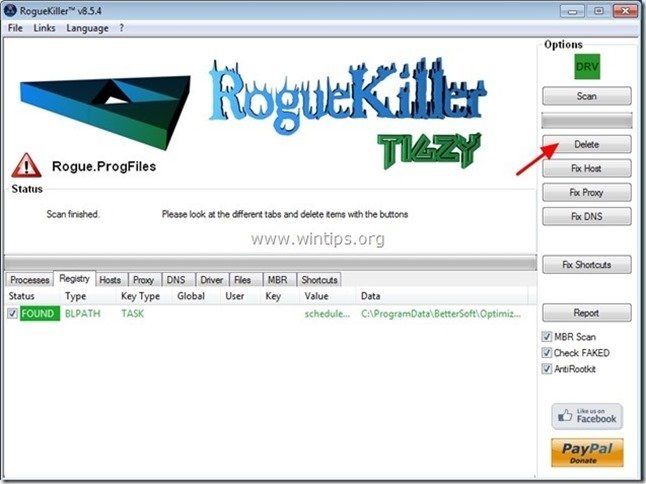
4. Закрыть RogueKiller и перейдите к следующему шагу.
Шаг 3. чистый ваш компьютер из оставшихся вредоносные угрозы.
Скачать а также устанавливать одна из самых надежных БЕСПЛАТНЫХ антивирусных программ на сегодняшний день для очистки вашего компьютера от остающихся вредоносных угроз. Если вы хотите постоянно быть защищены от угроз вредоносного ПО, существующих и будущих, мы рекомендуем установить Malwarebytes Anti-Malware PRO:
Malwarebytes ™ Защита
Удаляет шпионское и рекламное ПО Malware.
Начните бесплатную загрузку сейчас!![]()
1. Бег «Malwarebytes Anti-Malware » и разрешить программе обновлять ее до последней версии и вредоносной базы данных при необходимости.
2. Когда на экране появится главное окно «Malwarebytes Anti-Malware», выберите «Выполнить быстрое сканирование«вариант, а затем нажмите»сканирование«и программа просканирует вашу систему на наличие угроз.
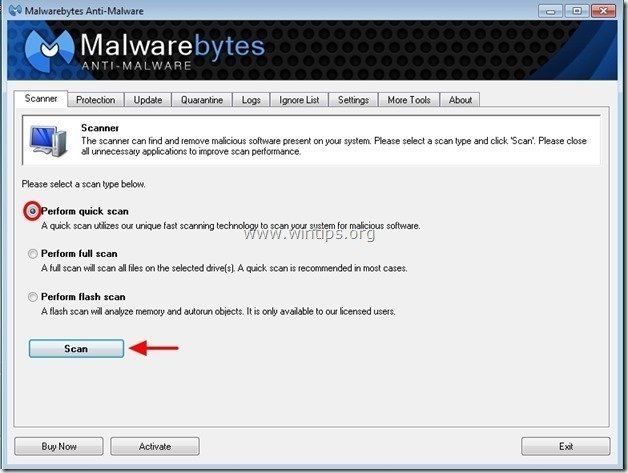
3. Когда сканирование завершено, нажмите «ХОРОШО» закрыть информационное сообщение, а затем Нажмите «Показать результаты» кнопка для Посмотреть а также удалять обнаружены вредоносные угрозы.
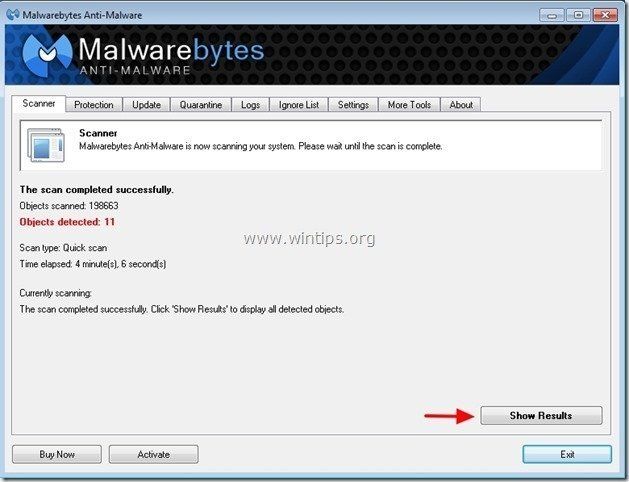 .
.
4. В окне «Показать результаты» чек — используя левую кнопку мыши все зараженные объекты а затем выберите «Удалить выбранные«и позволить программе удалить выбранные угрозы.
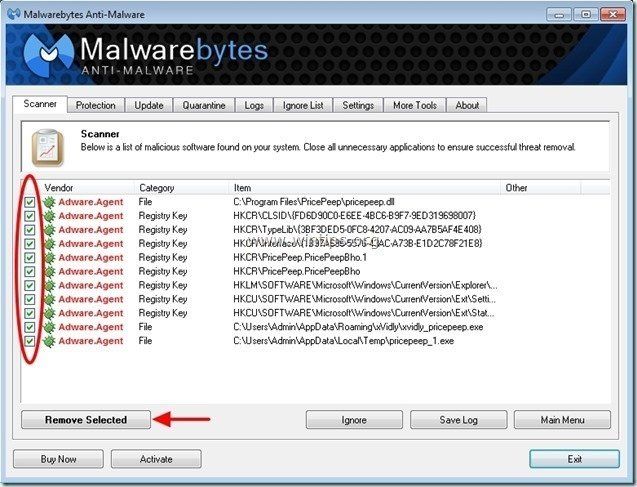
5. Когда удаление зараженных объектов завершено, Msgstr «Перезагрузите вашу систему, чтобы правильно удалить все активные угрозы».
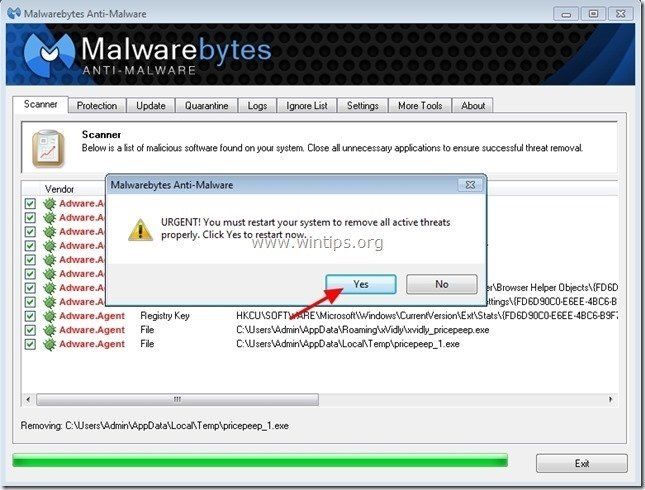
6. Продолжайте следующий шаг.
Шаг 4. Восстановите ваши файлы после заражения Cryptorbit
Вариант 1. Восстановление зашифрованных файлов CryptorBit из теневых копий.
После того, как вы вылечили компьютер от Cryptorbit вирус, то пришло время попытаться восстановить ваши файлы обратно в их состояние до заражения. Для этих методов мы используем функцию теневого копирования, которая отлично работает в последних операционных системах (Windows 8, 7 Vista)
Способ 1: Восстановление зашифрованных файлов Cryptorbit с помощью функции «Восстановить предыдущие версии» Windows.
Способ 2: Восстановление зашифрованных файлов Cryptorbit с помощью Shadow Explorer.
Способ 1. Восстановление зашифрованных (поврежденных) файлов Cryptorbit с помощью функции «Восстановить предыдущие версии» Windows.
Как восстановить зашифрованные файлы Cryptorbit с помощью функции Windows «Восстановление предыдущих версий»:
1. Перейдите к папке или файлу, который вы хотите восстановить в предыдущем состоянии, и щелкните правой кнопкой мыши в теме.
2. В раскрывающемся меню выберите «Восстановить предыдущие версии«. *
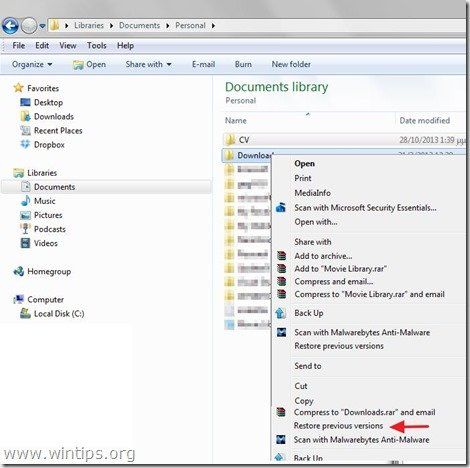
3. Затем выберите конкретную версию папки или файла и нажмите:
- «открытоКнопка, чтобы просмотреть содержимое этой папки / файла.
- «копияmsgstr «скопировать эту папку / файл в другое место на вашем компьютере (например, на внешний жесткий диск).
- «Восстановитьmsgstr «восстановить файл папки в том же месте и заменить существующий.
Способ 2: Восстановление зашифрованных (поврежденных) файлов Cryptorbit с помощью Shadow Explorer.
Как восстановить поврежденные (зашифрованные) файлы Cryptorbit с помощью утилиты «Shadow Explorer».
ShadowExplorer, является бесплатной заменой функции предыдущих версий Microsoft Windows Vista / 7 / 8. Вы можете восстановить потерянные или поврежденные файлы из теневых копий.
1. Загрузите утилиту ShadowExplorer отсюда. (Вы можете скачать Установщик ShadowExplorer или Портативная версия программы).
2. Бег ShadowExplorer Утилита, а затем выберите дату, когда вы хотите восстановить теневую копию вашей папки / файлов.
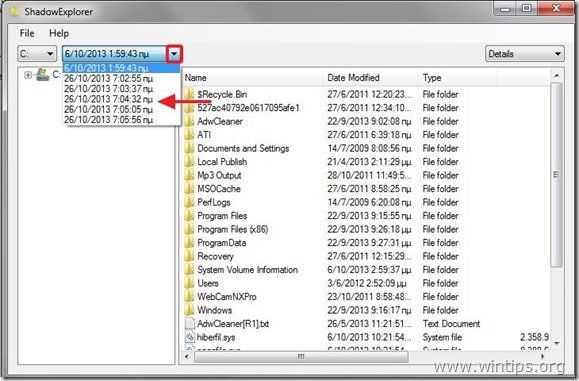
3. Теперь перейдите к папке / файлу, который вы хотите восстановить предыдущую версию, щелкните правой кнопкой мыши на нем и выбираемэкспорт».
![Экспорт ShadowExplorer [5] Экспорт ShadowExplorer [5]](/wp-content/uploads/2020/3/kak-udalit-virus-cryptodefense-i-vosstanovit-fajly_18_1.jpg)
4. Наконец, укажите, куда будет экспортирована / сохранена теневая копия вашей папки / файла (например, рабочего стола), и нажмите «хорошо».

Вариант 2. Восстановление зашифрованных файлов CryptorBit с помощью утилиты Anti-CryptorBit.
Как расшифровать (исправить) Cryptorbit зашифрованный (поврежденные) файлы с помощью утилиты «Anti-CryptorBit».
1. Скачать Утилита «Anti-CryptorBit» для вашего компьютера (например, рабочего стола)
![anticryptobit-скачать [3] anticryptobit-скачать [3]](/wp-content/uploads/2020/3/kak-udalit-cryptorbit-howdecrypt-virus-i_8_1.jpg)
2. По завершении загрузки перейдите на рабочий стол иэкстракт«то»Anti-CryptorBitV2.zip» файл.
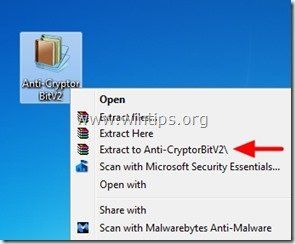
3. В настоящее время двойной щелчок запустить Anti-CryptorBitv2 утилита.
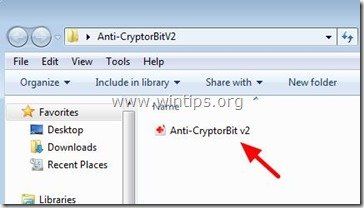
4. Выберите, какой тип файлов вы хотите восстановить. (например, «JPG»)
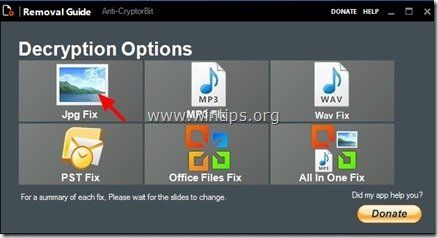
5. Наконец, выберите папку, содержащую поврежденные / зашифрованные (JPG) файлы затем нажмитеНачалоКнопка, чтобы исправить их.
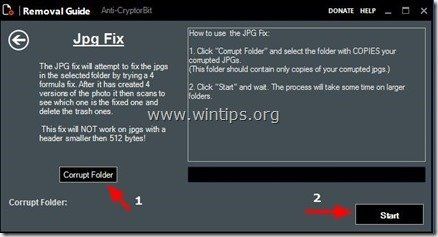
Вот и все.